Kako izbrisati svoj račun LinkedIn

Ugotovite, kako enostavno izbrisati svoj LinkedIn račun in zakaj je to pomembno. Vsa potrebna navodila na enem mestu.
Lahko stavite, da jim bo žal, če boste zaprli svoj račun LinkedIn, žal, da ste odšli. V tej objavi boste videli korake za zapiranje računa LinkedIn in brisanje vseh podatkov v njem. Videli boste tudi, kaj vključuje zaprtje vašega računa, da boste lahko razmišljali o tem, ali je zaprtje računa prava izbira, vsaj za zdaj.
Prepričajte se, da ste dolgo razmišljali o tem, ali je zapiranje računa LinkedIn najboljša izbira. Ko zaprete svoj račun, boste izbrisali vsa priporočila, povezave in vsa priporočila, ki ste jih prejeli. Vaš profil bo trajno izginil in ne boste imeli dostopa do svojih podatkov.
Če ste uporabnik Premium in brišete svoj LinkedIn račun samo zato, ker želite prekiniti Premium, ga ni treba zapreti. Iz Premium računa lahko preklopite na brezplačen račun. Ne boste mogli uživati funkcij, ki jih ponuja Premium račun, vendar boste vsaj imeli svoj račun.
Če se želite samo znebiti svojega Premium računa, lahko prekličete naročnino na LinkedIn s klikom na možnost Jaz pod sliko profila. Nato kliknite možnost Access My Premium., ki ji sledi možnost Upravljanje računa Premium.
Ko vas LinkedIn pošlje na stran z nastavitvami naročnine Premium, kliknite Prekliči naročnino. To možnost boste našli pod Upravljanje naročnine. Za dokončanje postopka sledite navodilom na zaslonu.
Če želite zapreti svoj račun LinkedIn, kliknite ikono Me v zgornjem desnem kotu.
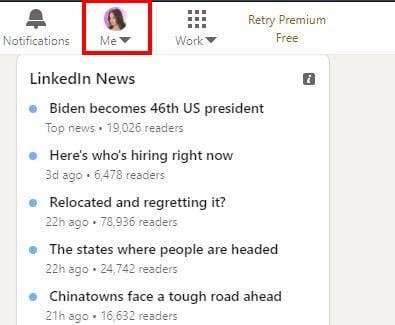
Kliknite Nastavitve in zasebnost in kliknite Nastavitve računa.
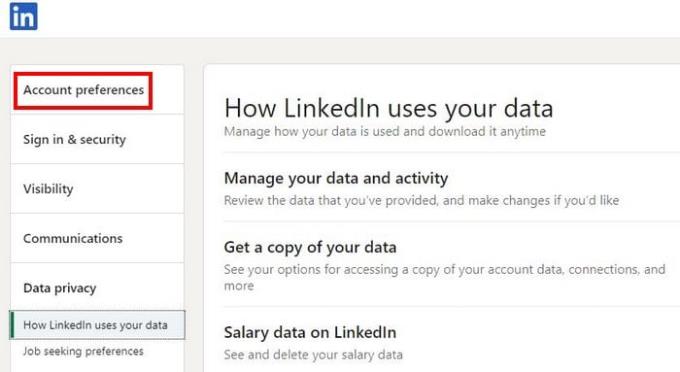
Ko ste v nastavitvah računa s, se pomaknite do konca navzdol, dokler ne pridete do možnosti Upravljanje računa , lahko pa tudi kliknete možnost in samodejno vas pripelje tja. V tem razdelku boste videli tri možnosti: Združi račune, Preklopi račun in Zapri račun.
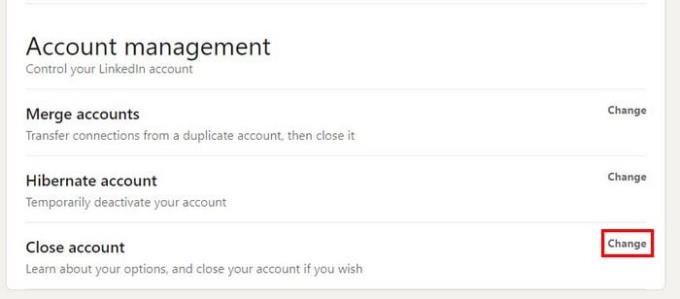
Kliknite možnost Spremeni poleg možnosti Zapri račun. LinkedIn vas bo prosil, da jim poveste, zakaj odhajate. Videli boste tudi prostor za pustite komentar. V naslednjem koraku boste morali vnesti svoje geslo. Kliknite možnost zapiranja računa in končali ste.
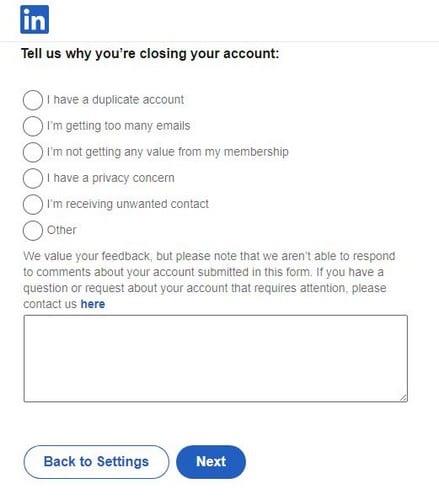
Ne skrbite, če ste zaprli svoj račun in vidite, da se vaši podatki še vedno pojavljajo v iskalnikih. To je normalno in trajalo bo malo več časa, da se vaši podatki ne bodo več prikazali. Če obstajajo podatki, ki jih morate shraniti, se prepričajte, da ste prenesli kopijo svojega računa, preden ga zaprete, sicer boste izgubili vse.
Tudi če zaprete svoj račun, ga lahko še vedno obnovite, če si premislite pred 20-dnevnim obdobjem. Vendar ne pozabite, da tudi če dobite svoj račun nazaj, obstajajo stvari, ki jih še vedno ne boste mogli obnoviti. Na primer, izgubili boste:
Ko ste bili v razdelku za upravljanje računa, je bila možnost računa mirovanje. Če niste popolnoma prepričani, da je zapiranje računa najboljša izbira, lahko poskusite svoj račun preklopiti v stanje mirovanja. Ne pozabite klikniti možnosti Jaz pod sliko profila > Nastavitve računa > Upravljanje računa > Kliknite možnost Spremeni poleg možnosti mirovanja.
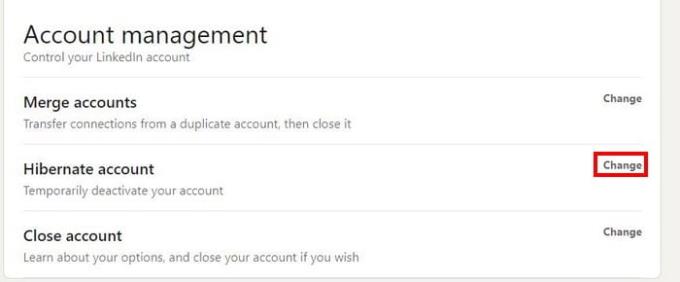
Tako kot če bi zaprli svoj račun, vas bo LinkedIn vprašal, zakaj želite svoj račun preklopiti v stanje mirovanja. Vnesti boste morali geslo in nato klikniti možnost Hibernate.
Ko preklopite svoj račun LinkedIn v mirovanje, bodo drugi videli vaš račun drugače. Na primer, vaša profilna slika ne bo vidna in bodo videli le splošno ikono.
Vaša vsebina, komentarji, članki itd. ne bodo izbrisani, vendar jih drugi ne bodo mogli videti. Prav tako ne bo vidna vsa vsebina, ki bi jo lahko videli drugi, ko so si ogledali vaš profil. Če si premislite in želite svoj LinkedIn račun nazaj, se morate samo znova prijaviti. To je dovolj, da znova aktivirate svoj račun.
Ko gre za oddih od LinkedIna, imate možnosti. Ko ste pod stresom, se morda zdi najboljša možnost, da se znebite vsega, a ko se umirite, ugotovite, da ste morda naredili napako. LinkedIn ima možnosti za zmanjšanje števila sporočil ali obvestil, ki jih prejmete, da si odpočijete. Ali ste bolj nagnjeni k temu, da zaprete svoj račun ali ga preklopite v mirovanje? Delite svoje misli v spodnjih komentarjih.
Ugotovite, kako enostavno izbrisati svoj LinkedIn račun in zakaj je to pomembno. Vsa potrebna navodila na enem mestu.
Ena od funkcij LinkedIna, o kateri morda ne veste, je možnost prenosa vaših podatkov. Na splošno obstajajo trije razlogi, zakaj bi to morda želeli storiti;
Na internetu je veliko virov, ki vam lahko pomagajo pri iskanju zaposlitve, vendar je LinkedIn tudi odlično orodje za iskanje po oglasih za delo. Evo kako.
Funkcija, ki jo je implementiralo veliko platform družbenih omrežij, je samodejno predvajanje videa. Cilj koncepta je spodbuditi vašo angažiranost
Samo zato, ker igrate lepo, ne pomeni, da bodo vsi na LinkedInu to storili. Kot profesionalec ste lahko profesionalni, vendar to ne zagotavlja
Uporabite ti dve možnosti za prikaz nemobilne različice spletnega mesta LinkedIn v napravi Android ali iOS.
Če ne morete pošiljati sporočil na LinkedInu, nadaljujte z branjem tega priročnika, če želite izvedeti, kaj bi lahko povzročilo to težavo in kako jo lahko odpravite.
Tehnologija nam je pomagala ne le živeti lažje vsakdanje življenje, ampak tudi povezovati se. Vse več ljudi po vsem svetu uporablja socialne platforme
Potrebujete odmor od LinkedIna? Oglejte si, kako lahko zaprete ali prezimite svoj račun, da si vzamete nekaj časa.
Zaščitite se in s to vadnico nastavite dvofaktorsko preverjanje pristnosti na vseh večjih družbenih omrežjih.
Kot skoraj povsod po internetu, LinkedIn analizira vaše podatke o uporabi na svoji platformi. To vključuje interesne kategorije, ki izhajajo iz vaših
Če ste spremenili ali spreminjate svoj e-poštni naslov, boste verjetno želeli spremeniti e-poštni naslov, povezan z vašimi računi na spletnih mestih. S to vadnico se naučite, kako spremeniti e-poštni naslov, povezan z vašim LinkedInom.
S pomočjo Microsoftovega pomočnika za življenjepis lahko izboljšate svoj življenjepis tako v predstavitvi kot v vsebini ter prikažete svoje najboljše lastnosti.
Kaj storite, če LinkedIn ne naloži slik? Ali lahko odpravite to težavo? Odprite ta vodnik, če želite izvedeti, kako odpraviti to težavo.
Kako omogočiti blokator oglasov na vaši napravi z Androidom in kar najbolje izkoristiti možnost motenih oglasov v brskalniku Kiwi.
Če niste prepričani, kaj so prikazi, doseg in angažiranje na Facebooku, berite naprej, da izvedete več. Oglejte si to enostavno razlago.
Ali se sprašujete, kako prenesti datoteke iz sistema Windows na naprave iPhone ali iPad? Ta praktični vodnik vam pomaga pri tem procesu brez težav.
Ko omogočite odstotek baterije na svojem Android telefonu, boste vedeli, koliko baterije je še preostalo. Tukaj je enostaven način, kako to omogočiti.
Sprememba nastavitev glasu za aplikacijo Waze vam omogoča, da slišite drugačen glas, vsakič, ko potrebujete potovati. Tukaj je, kako ga spremeniti.
Izbris zgodovine prenosov Android vam pomaga pridobiti več prostora za shranjevanje med drugimi stvarmi. Tukaj so koraki, ki jih morate sprejeti.
Samsung Galaxy Z Fold 5 je eno najbolj privlačnih naprav svojega časa v letu 2023. Z obsežnim zložljivim zaslonom velikosti 7,6 palca in 6,2-palčnim sprednjim zaslonom, Z Fold 5 ustvarja občutek, da držite in se ukvarjate z prihodnostjo.
Kako konfigurirati nastavitve blokiranja oglasov za Brave na Androidu s pomočjo teh korakov, ki jih lahko izvedete v manj kot minuti. Zavarujte se pred vsiljivimi oglasi z uporabo teh nastavitev blokiranja oglasov v brskalniku Brave za Android.
Pokažemo vam, kako rešiti težavo, kjer so možnosti varčevalnika zaslona v Microsoft Windows 11 sivkaste.
Iščete telefon, ki se lahko zloži? Odkrijte, kaj ponuja najnovejši Samsung Galaxy Z Fold 5 5G.




















